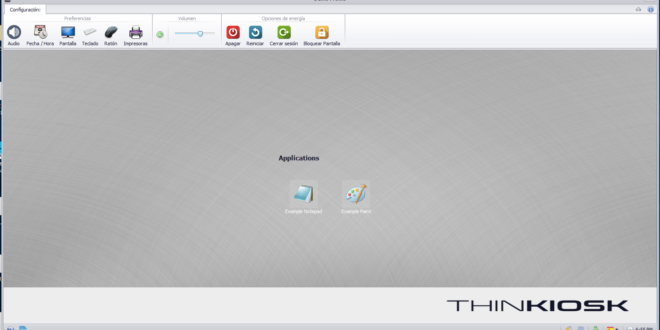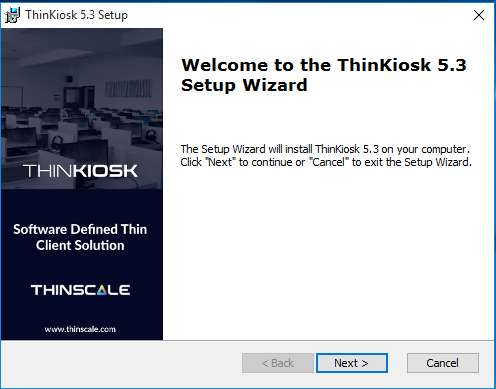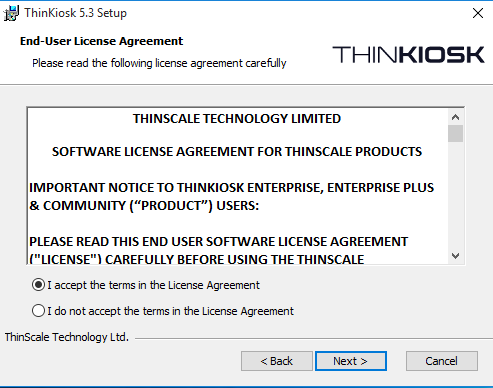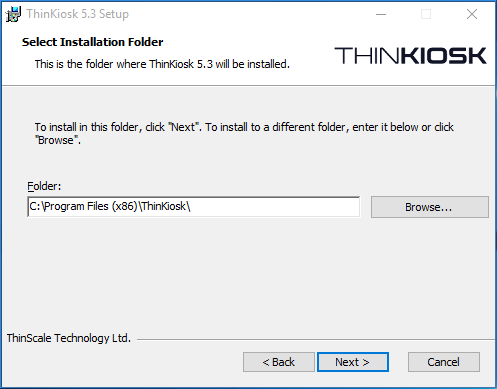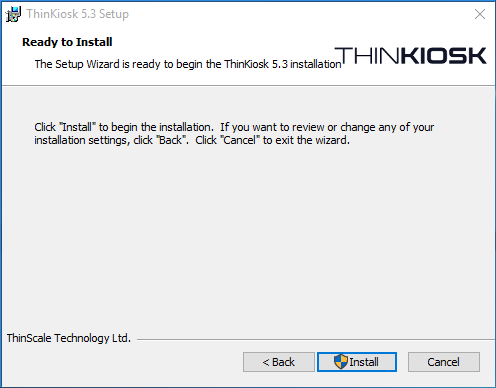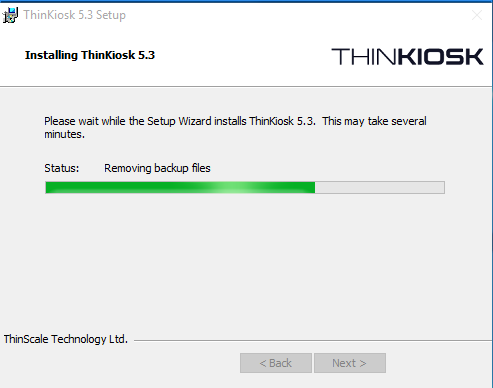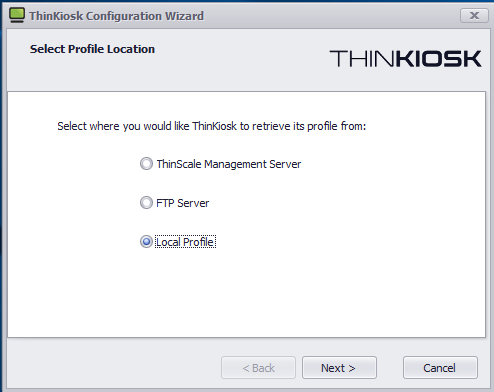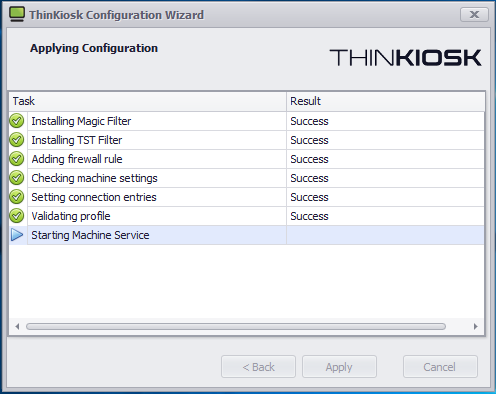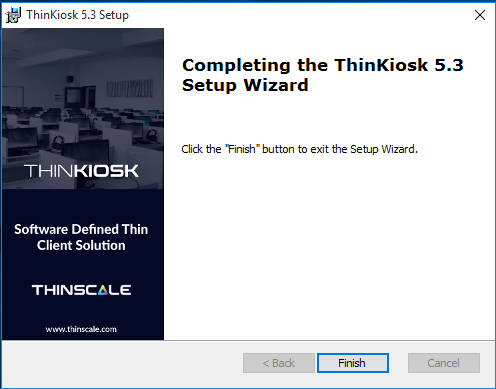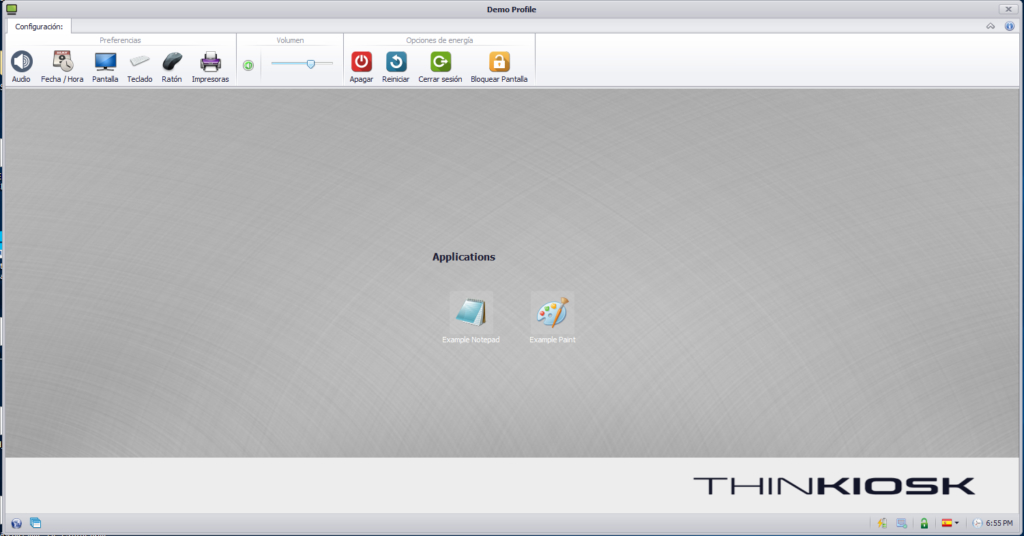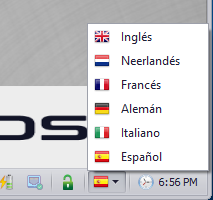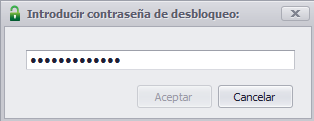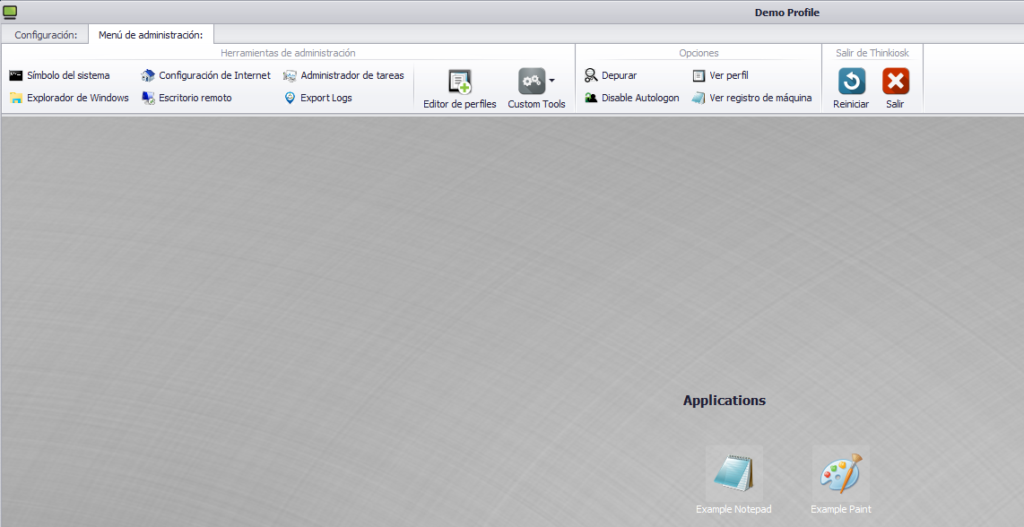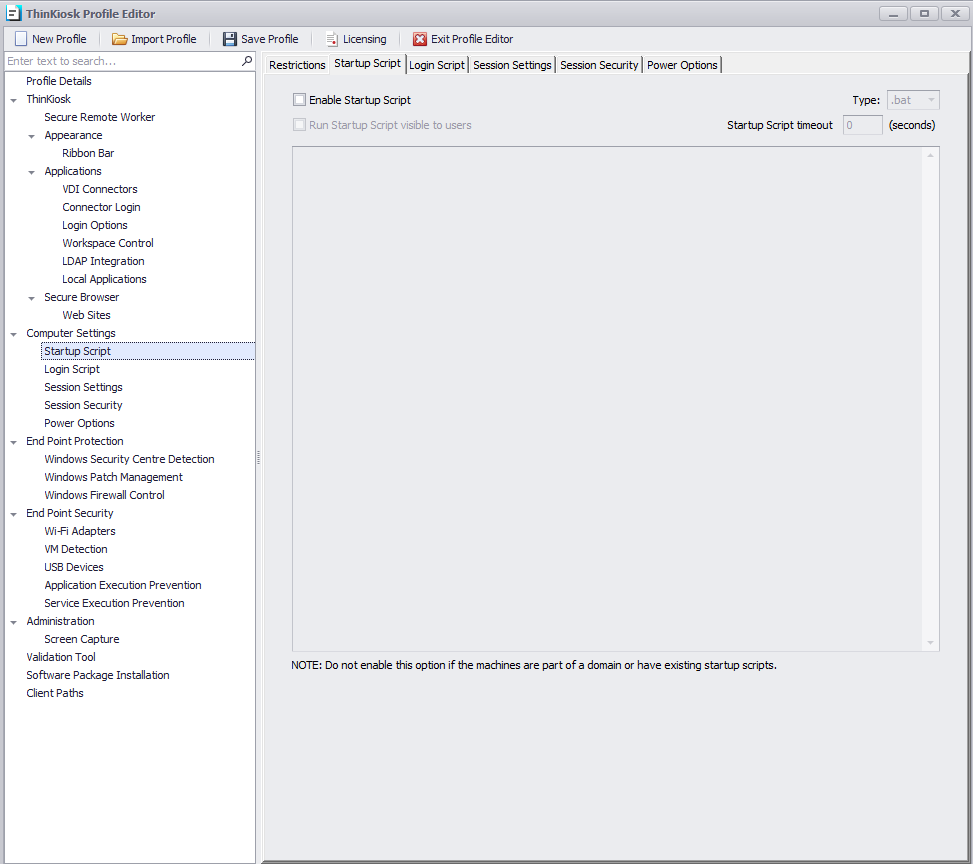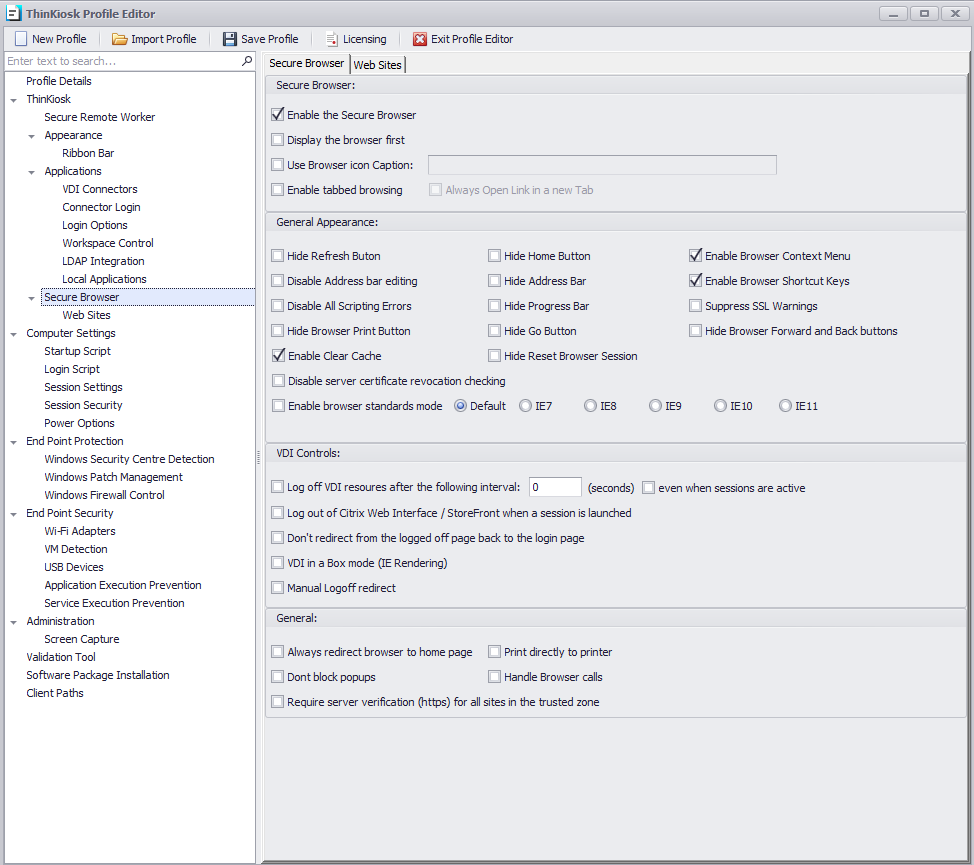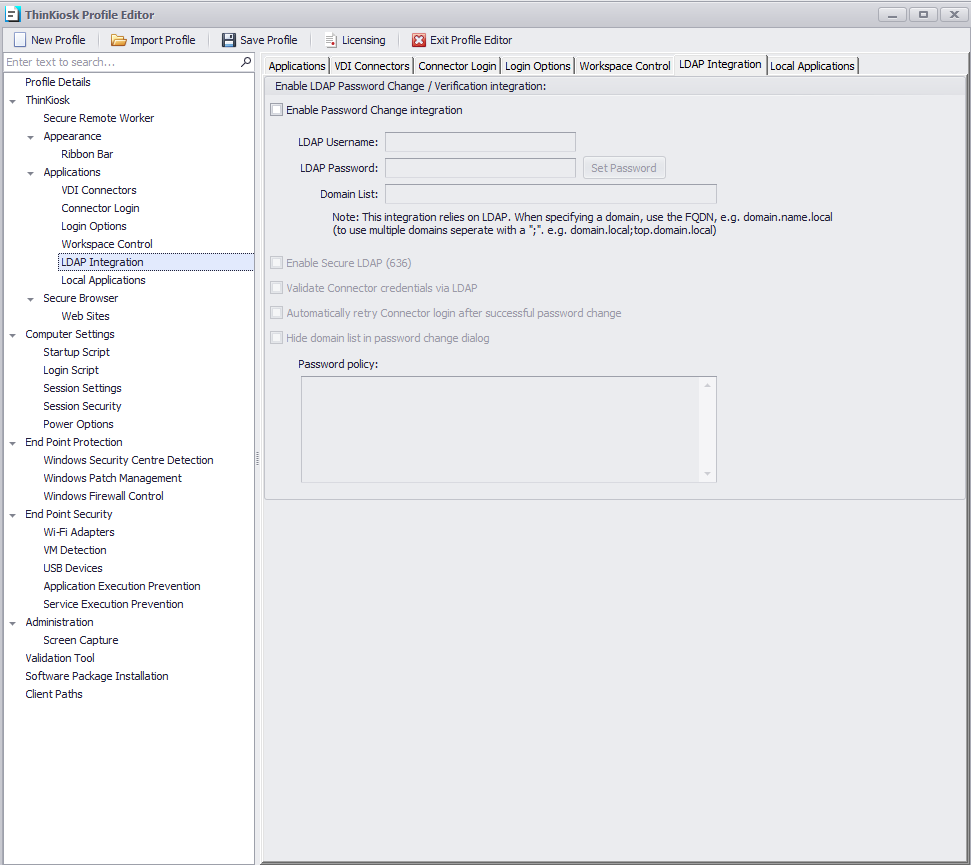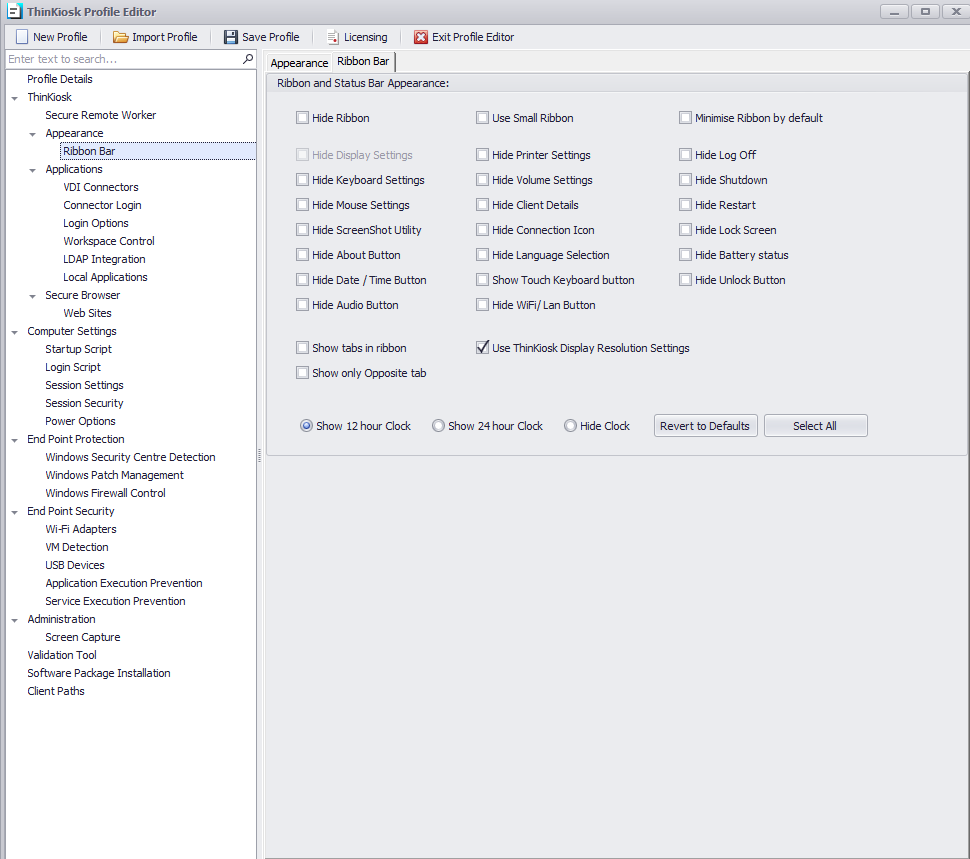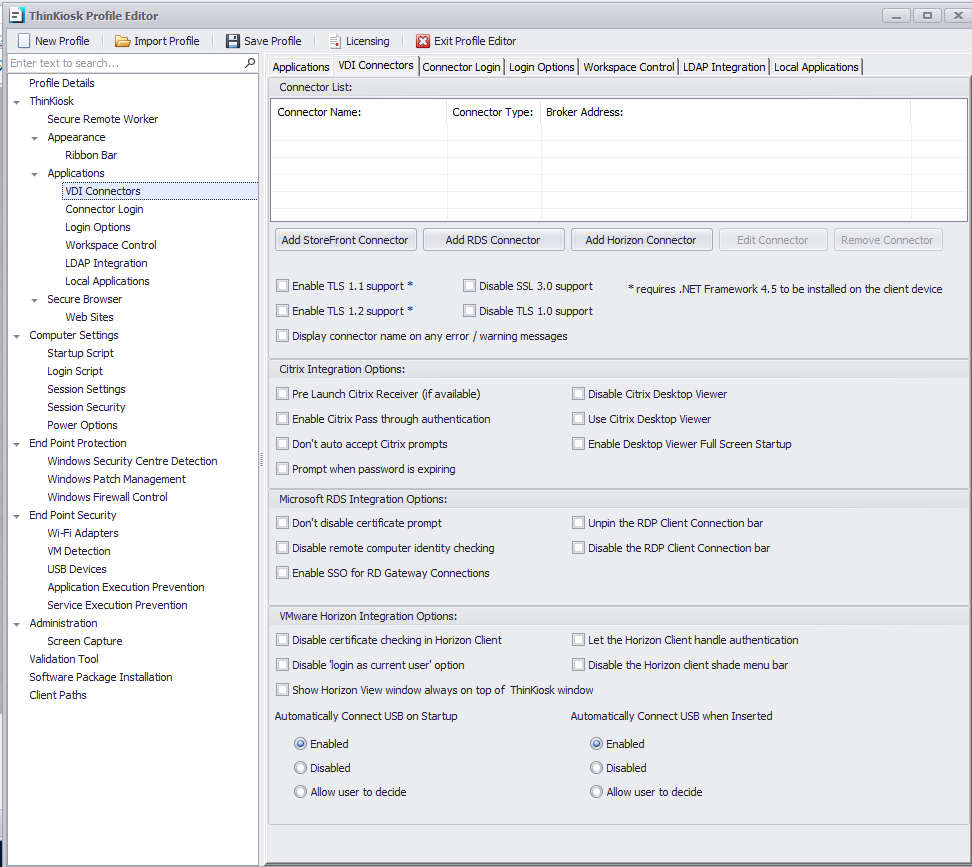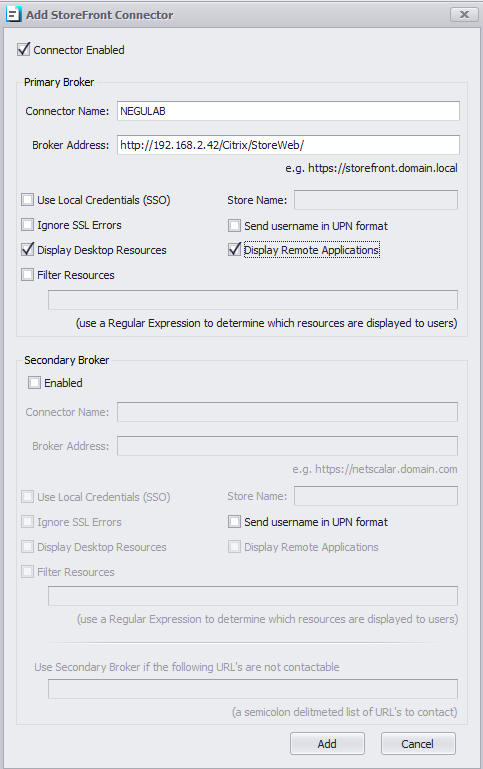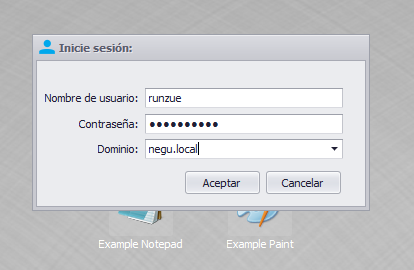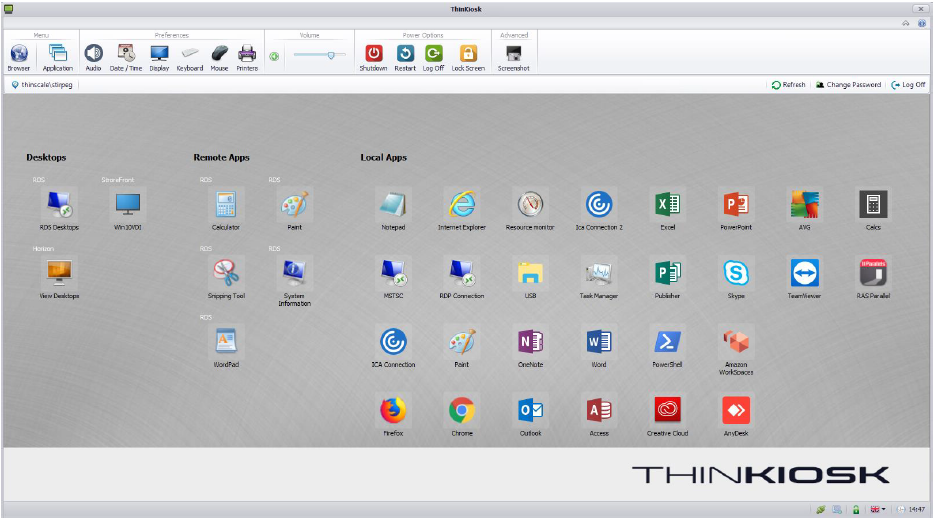Review ThinKiosk de ThinScale
Hoy quiero enseñaros una demo de un software que permite gestionar un equipo Windows y convertirlo en un kiosko. El producto se llama ThinKiosk, y es de la empresa ThinScale. Permite en unos pocos pasos convertir, mediante un cliente, cualquier equipo en un kiosko y modificar mediante varias settings en la herramienta muchos de las apartados que se hacen más tediosos para un sysadmin. Me han dejado una demo, pero podéis descargar el software simplemente desde la página oficial y tendréis 30 días para testearlo. Os dejo el enlace.
Un dato a destacar es que es totalmente compatible con la publicación en su dashboard de aplicaciones tanto locales, como publicadas en infraestructuras Citrix Storefront, VMware Horizon o de Microsoft RDS. Lo que hace que sea un software muy interesante para cualquier empresa que quiera reconvertir sus equipos en ThinClients, por ejemplo, reutilizando equipos ya en la organización.
Instalación cliente local ThinKiosk 5.3
Pulsamos sobre el MSI doble clic
Next:
Elegimos la ruta de instalación y pulsamos Next:
Pulsamos Install y comienza la instalación:
Tarda un par de minutos:
Le decimos de donde queremos cargar el perfil:
Podemos opcionalmente eliminar la cuenta de equipo de directorio activo en el proceso para aislarlo del resto de la organización:
Y empieza la instalación:
Pulsamos Finish y reiniciamos la máquina:
Una vez reiniciado podemos ver el dashboard demo que nos presentará como kiosko. Donde se pinta todo lo necesario, desde las aplicaciones, los botones de configuraciones básicas, navegador,…
Está disponible en varios idiomas y en la parte inferior disponéis de varios opciones más. Como la gestión de batería (si es un portátil), gestión de ventanas, navegador, red, hora…:
Si pulsáis sobre el candado, podéis acceder a la administración de la demo, y a todas las settings avanzadas de las que dispone. Que son el verdadero potencial de la herramienta. La contraseña por defecto es KioskPassw0rd
Se desbloquea un nuevo menú para la administración del terminal:
Y aquí es donde empieza la magia del software, os doy unas pequeñas pinceladas. Podéis lanzarle Scripts en el logon:
Hacer Secure Browser:
Integrar con directorio activo:
Cambiar la apariencia del dashboard:
Dispone de sección de Hardening para evitar USBs y ejecución de ciertos procesos. Incluso gestión del Firewall o Windows Security Centre Detection:
Como hemos dicho, proporcionar los datos para la integración con VMware, Citrix o Microsoft RDS:
Os dejo una captura de por ejemplo Citrix Storefront:
Después de las configuraciones, guardamos el perfil y nos pedirá la contraseña para Citrix:
Y nos pintará nuestros recursos en la pantalla:
¿Interesante no? Espero que os haya gustado. Gracias a Peter por dejarme la prueba.
¿Te ha gustado la entrada SÍGUENOS EN TWITTER?
¿Te ha gustado la entrada SÍGUENOS EN TWITTER O INVITANOS A UN CAFE?
 Blog Virtualizacion Tu Blog de Virtualización en Español. Maquinas Virtuales (El Blog de Negu) en castellano. Blog informática vExpert Raul Unzue
Blog Virtualizacion Tu Blog de Virtualización en Español. Maquinas Virtuales (El Blog de Negu) en castellano. Blog informática vExpert Raul Unzue